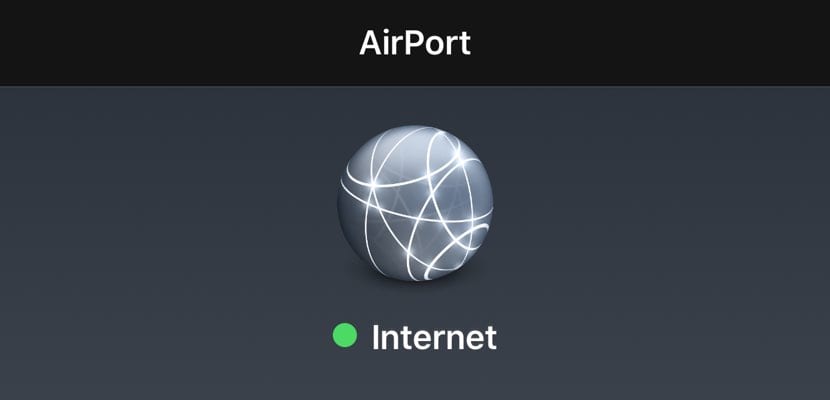
Если вы один из тех, кто работает вне дома или офиса и хочет получить лучший сигнал WiFi из того места, где вы установили свой мобильный офис, вы должны знать, как проверить мощность сигнала WiFi со своего мобильного телефона. И мы научим вас, благодаря приложению для iOS, которое работает как на iPhone, так и на iPad, как знать подробно, с какой точкой Wi-Fi лучше всего работать.
Мы начнем с того, что если вы работаете дома или в офисе, у вас есть несколько альтернатив: вы подключитесь к сигналу Wi-Fi, который создает ваш маршрутизатор и за который вы платите. Теперь, как мы уже упоминали в заголовке, если вы один из тех, кто любит работать в другой сфере, кроме вашей, Это приложение подойдет вам, чтобы всегда получать лучший доступный сигнал Wi-Fi..
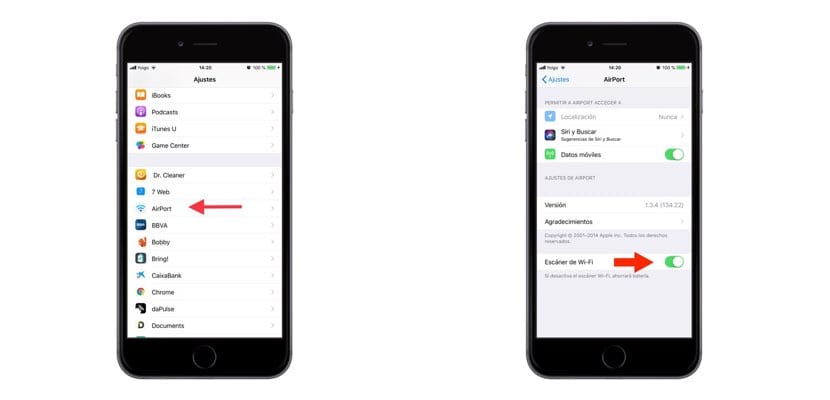
Аналогичным образом, мы также должны сообщить вам, что стандартная версия iOS позволяет вам видеть визуально и без каких-либо подробностей, каково качество сигнала Wi-Fi, к которому вы собираетесь подключиться. Это тот значок, который находится рядом с названием сети, интенсивность которого в зависимости от обозначенных дуг будет той или иной. Тем не мение, это неточная информация; наверняка две точки WiFi с одинаковыми дугами, указанными на iPhone, не будут иметь одинаковой интенсивности, если мы посмотрим на них через увеличительное стекло. И именно этим мы займемся в следующем приложении.
В зависимости от того, где вы живете, несомненно, что альтернативы возможности выбрать открытую точку WiFi для подключения могут даже быть нулевыми. Если это не ваш случай и у вас обычно есть несколько вариантов подключения, первое, что вам следует сделать, это загрузить - это бесплатно - приложение. Утилита аэропорта (в конце оставляем вам ссылку для скачивания). После загрузки и установки на свой iPhone или iPad перейдите в «Настройки» на iPhone и прокрутите вниз, пока не найдете это новое приложение «Аэропорт». Щелкните еще раз и активируйте последнюю опцию «Сканер Wi-Fi».
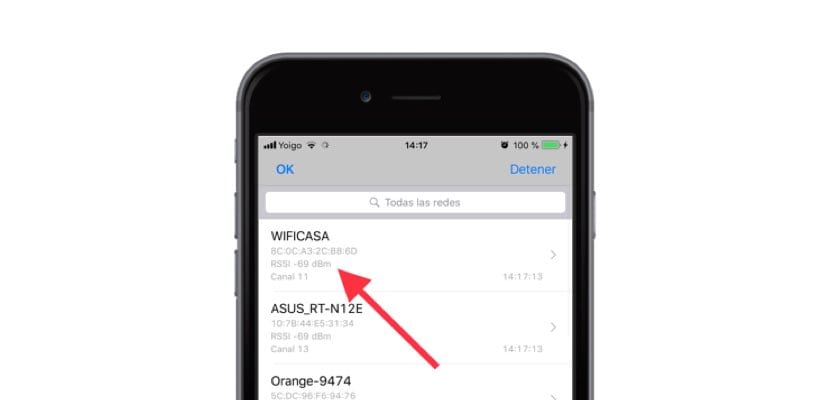
Теперь выйдите из настроек и перейдите в приложение. После входа вы увидите, что в правом верхнем углу будет указано «Сканировать Wi-Fi» - без активации вышеуказанного в настройках эта опция не появится. Откроется новое окно, и начнется сканирование. Это будет тогда, когда появятся все доступные Wi-Fi сети и с детали, такие как их интенсивность или канал, который они используют. Вам нужно будет посмотреть на цифру, представленную в дБм. Этот показатель отрицательный, но чем он выше - чем он ближе к нулю, тем лучше будет его сигнал и, следовательно, тем лучше будет ваш опыт просмотра.
Наконец, скажите вам, что после того, как вы выполнили сканирование и сумели подключиться к лучшей на данный момент сети Wi-Fi, лучшее, что вы можете сделать, это выключите опцию сканирования в настройках телефона или таблетка. В противном случае очень возможно, что вы начнете замечать, что ваша батарея разряжается быстрее, чем обычно.
